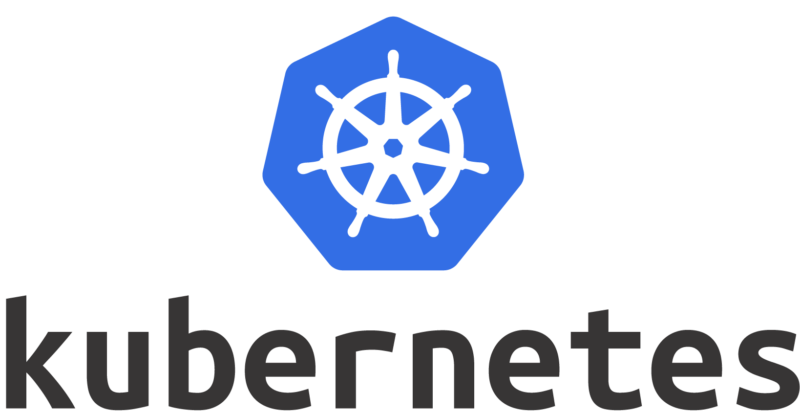一、前言
一年前研究过一段时间的K8S,最开始看k8s的概念一头雾水,随着学习的深入有一些了解,跟着cloudman的教程尝试搭建k8s集群,但是当时由于墙的原因搭建一个k8s集群颇为费劲,在做完实验对k8s有一个了解后就没有继续深入。最近由于新的项目需要重新研究k8s环境,正好做一下笔记,记录搭建的过程,在搭建过程中一个好消息就是k8s的docker容器在国内有镜像提供商,像阿里云、dockerhub上都有,简直是一大救星。由于有一定的知识了解,本文不再介绍k8s的基本概念和相关的命令含义。
搭建过程主要参考的是molscar的使用kubeadm 部署 Kubernetes(国内环境)。
二、安装环境准备
k8s集群的安装,至少需要一个master节点和一个slave节点,节点配置如下
- 操作系统要求
- Ubuntu 16.04+
- Debian 9
- CentOS 7
- RHEL 7
- Fedora 25/26 (best-effort)
- HypriotOS v1.0.1+
- Container Linux (tested with 1800.6.0)
- 2+ GB RAM
- 2+ CPUs
- 特定的端口开放(安全组和防火墙未将其排除在外)
- 关闭Swap交换分区
本文搭建时使用的系统是ubuntu 16.04.5,一个master节点4个slave节点,安装的是当前k8s最新的v1.13版本。
2.1 docker 安装
1)docker软件安装
master和slave节点都需要安装docker
我的网络在教育网访问更快,这里使用清华源来进行安装
安装依赖:
1 | sudo apt-get install apt-transport-https ca-certificates curl gnupg2 software-properties-common |
信任 Docker 的 GPG 公钥:
1 | curl -fsSL https://download.docker.com/linux/ubuntu/gpg | sudo apt-key add - |
对于 amd64 架构的计算机,添加软件仓库:
1 | sudo add-apt-repository \ |
最后安装
1 | sudo apt-get update |
安装完成后通过命令查看
1 | xdnsadmin@k8smaster:~$ docker --version |
2)免sudo执行docker命令
为了使普通用户免sudo使用docker命令
将当前用户加入 docker 组:
1 | sudo usermod -aG docker $USER |
3)镜像加速
对于使用 systemd 的系统,请在 /etc/docker/daemon.json 中写入如下内容(如果文件不存在请新建该文件)
这里使用Docker 官方加速器 ,也可以使用阿里云或者中科大的加速
1 | { |
重新启动服务
1 | sudo systemctl daemon-reload |
4)禁用 swap
该步骤只需要在master节点执行即可
对于禁用
swap内存,具体原因可以查看Github上的Issue:Kubelet/Kubernetes should work with Swap Enabled
临时关闭方式:
1 | sudo swapoff -a |
永久关闭方式:
编辑/etc/fstab文件,注释掉引用swap的行
1 | <file system> <mount point> <type> <options> <dump> <pass> |
随后重启机器
测试:输入top 命令,若 KiB Swap一行中 total 显示 0 则关闭成功
2.2 安装 kubeadm, kubelet 以及 kubectl
master和slave节点都需要安装三个软件
1)k8s加速安装配置
这里可以选择使用清华源或中科大源加速安装
首先添加软件源认证
1 | apt-get update && apt-get install -y apt-transport-https curl |
随后添加中科大源仓库地址并安装软件
1 | cat <<EOF > /etc/apt/sources.list.d/kubernetes.list |
2.3 k8s集群安装
1)cgroups配置
在Master节点中配置 cgroup driver
查看 Docker 使用 cgroup driver:
1 | docker info | grep -i cgroup |
而 kubelet 使用的 cgroupfs 为system,不一致故有如下修正:
1 | sudo vim /etc/systemd/system/kubelet.service.d/10-kubeadm.conf |
加上如下配置:
1 | Environment="KUBELET_CGROUP_ARGS=--cgroup-driver=cgroupfs" |
或者
1 | Environment="KUBELET_CGROUP_ARGS=--cgroup-driver=cgroupfs --pod-infra-container-image=registry.cn-hangzhou.aliyuncs.com/google_containers/pause-amd64:3.1" |
重启 kubelet
1 | systemctl daemon-reload |
2)镜像配置
这里使用kubeadm来进行自动化集群安装和配置,在安装过程中会从google仓库中下载镜像,由于墙的原因镜像下载会失败,这里预选将相应的镜像下载下来再重新改tag
Master 和 Slave 启动的核心服务分别如下:
| Master 节点 | Slave 节点 |
|---|---|
| etcd-master | Control plane(如:calico,fannel) |
| kube-apiserver | kube-proxy |
| kube-controller-manager | other apps |
| kube-dns | |
| Control plane(如:calico,fannel) | |
| kube-proxy | |
| kube-scheduler |
使用如下命令:
1 | kubeadm config images list |
获取当前版本kubeadm 启动需要的镜像,示例如下:
1 | xdnsadmin@k8smaster:~$ kubeadm config images list |
从dockerhub的mirrorgooglecontainers仓库下载相应镜像,如
1 | xdnsadmin@k8smaster:~$ docker pull mirrorgooglecontainers/kube-apiserver:v1.13.3 |
这里分享一个脚本来自动完成镜像下载并改tag的操作
1 | xdnsadmin@k8smaster:~$ cat k8s_images_get.sh |
3)检查端口占用
Master 节点
| Protocol | Direction | Port Range | Purpose | Used By |
|---|---|---|---|---|
| TCP | Inbound | 6443* | Kubernetes API server | All |
| TCP | Inbound | 2379-2380 | etcd server client API | kube-apiserver, etcd |
| TCP | Inbound | 10250 | Kubelet API | Self, Control plane |
| TCP | Inbound | 10251 | kube-scheduler | Self |
| TCP | Inbound | 10252 | kube-controller-manager | Self |
Worker节点
| Protocol | Direction | Port Range | Purpose | Used By |
|---|---|---|---|---|
| TCP | Inbound | 10250 | Kubelet API | Self, Control plane |
| TCP | Inbound | 30000-32767 | NodePort Services** | All |
4)初始化 kubeadm
在初始化过程中需要coredns的支持,同样需要预先下载,随着安装的k8s版本不同所需的coredns版本也会相应改变,可以先执行kubeadm init查看报错
1 | xdnsadmin@k8smaster:~$ docker pull docker pull coredns/coredns:1.2.6 |
集群master节点初始化:
1 | xdnsadmin@k8smaster:~$ sudo kubeadm init --apiserver-advertise-address=<your ip> --pod-network-cidr=10.244.0.0/16 |
init 常用主要参数:
- –kubernetes-version: 指定Kubenetes版本,如果不指定该参数,会从google网站下载最新的版本信息。
- –pod-network-cidr: 指定pod网络的IP地址范围,它的值取决于你在下一步选择的哪个网络网络插件,这里选用flannel网络因此指定
--pod-network-cidr=10.244.0.0/16,需要注意的该CIDR不可修改。 - –apiserver-advertise-address: 指定master服务发布的Ip地址,如果不指定,则会自动检测网络接口,通常是内网IP。
- –feature-gates=CoreDNS: 是否使用CoreDNS,值为true/false,CoreDNS插件在1.10中提升到了Beta阶段,最终会成为Kubernetes的缺省选项。
1 | mkdir -p $HOME/.kube |
master节点测试:
1 | curl https://127.0.0.1:6443 -k 或者 curl https://<master-ip>:6443 -k |
回应如下:
1 | { |
重置初始化
1 | xdnsadmin@k8smaster:~$ kubeadm reset |
忘记了token,可以通过命令查看
1 | xdnsadmin@k8smaster:~$ kubeadm token list |
5)安装pod插件
插件可选类型有很多,参考官方pod网络插件,这里选用flannel网络,网络选择在后续可以修改
1 | xdnsadmin@k8smaster:~$ kubectl apply -f https://raw.githubusercontent.com/coreos/flannel/a70459be0084506e4ec919aa1c114638878db11b/Documentation/kube-flannel.yml |
6)节点加入
在slave节点执行一下命令即可自动加入集群
1 | kubeadm join --token <token> <master-ip>:<master-port> --discovery-token-ca-cert-hash sha256:<hash> |
查看节点加入情况
1 | xdnsadmin@k8smaster:~$ kubectl get nodes |
若有节点未加入查看相关节点的镜像是否下载成功。
三、dashboard安装
3.1 dashboard安装
k8s集群安装后可以安装dashboard面板便于查看
1)预备镜像
1 | k8s.gcr.io/kubernetes-dashboard-amd64:v1.10.1 |
同样的方式先从dockerhub上下载镜像再改tag
安装dashboard,不同版本配置模板的链接会有所修改,以官方的安装链接为准
1 | xdnsadmin@k8smaster:~$ kubectl create -f https://raw.githubusercontent.com/kubernetes/dashboard/v1.10.1/src/deploy/recommended/kubernetes-dashboard.yaml |
安装过程中可能出现dashboard重新下载而无法连接gcr.k8s.io的情况,则将部署配置文件下载下来手动修改镜像名称
1 | xdnsadmin@k8smaster:~$ wget https://raw.githubusercontent.com/kubernetes/dashboard/v1.10.1/src/deploy/recommended/kubernetes-dashboard.yaml |
2)配置访问端口
将type: ClusterIP改成type: NodePort
1 | xdnsadmin@k8smaster:~$ kubectl -n kube-system edit service kubernetes-dashboard |
查询dashboard状态
1 | xdnsadmin@k8smaster:~/workplace/k8s/dashboard$ kubectl -n kube-system get service kubernetes-dashboard |
可以看到k8s将集群内部的10.97.229.208:443端口映射到31090端口,通过浏览器访问https://<Mater IP>:31090
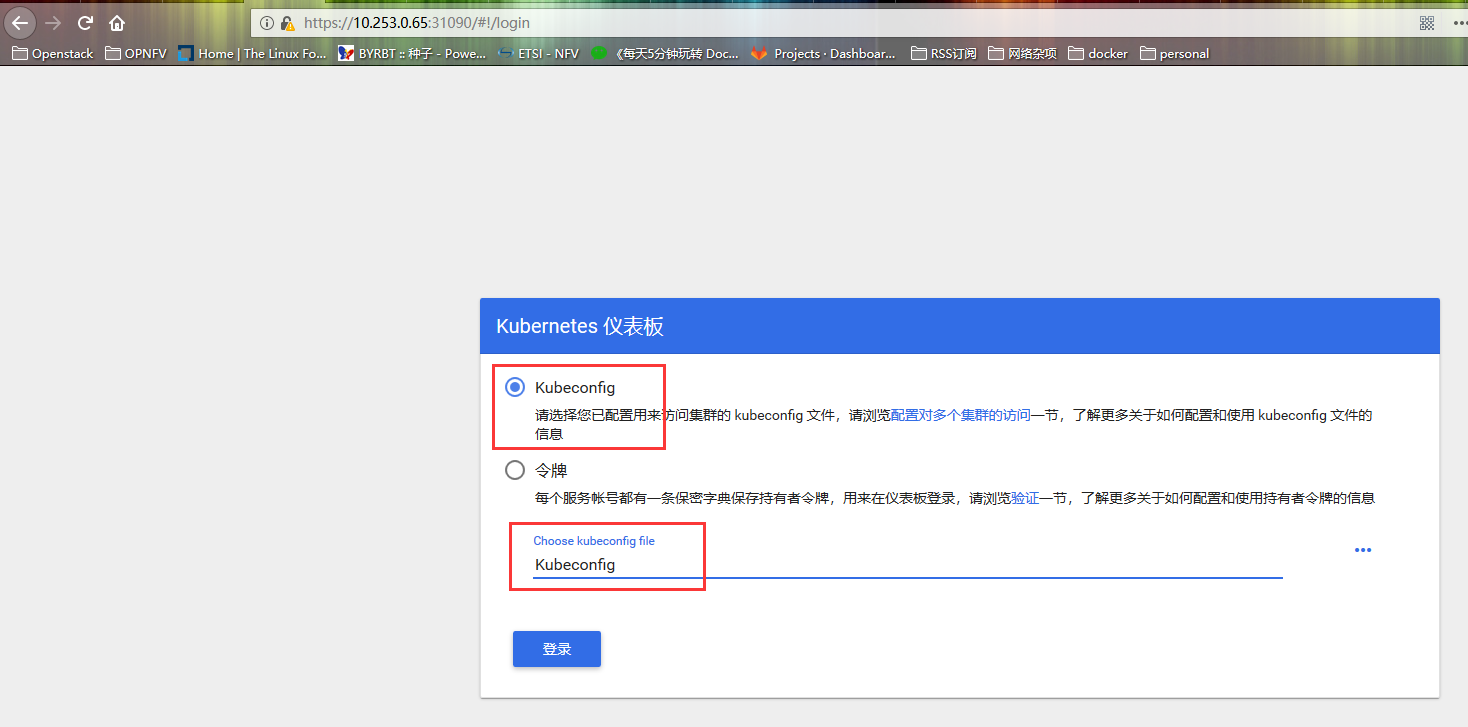
3)配置admin
创建kubernetes-dashboard-admin.yaml并填入以下内容
1 |
|
之后:kubectl create -f kubernetes-dashboard-admin.yml
4) 登录方式
Kubeconfig登录
创建 admin 用户
file: admin-role.yaml
1 | kind: ClusterRoleBinding |
随后kubectl create -f admin-role.yaml
1 | xdnsadmin@k8smaster:~/workplace/k8s/dashboard$ kubectl -n kube-system get secret|grep admin-token |
设置 Kubeconfig文件
1 | copy ~/.kube/config Kubeconfig |
内容如下:
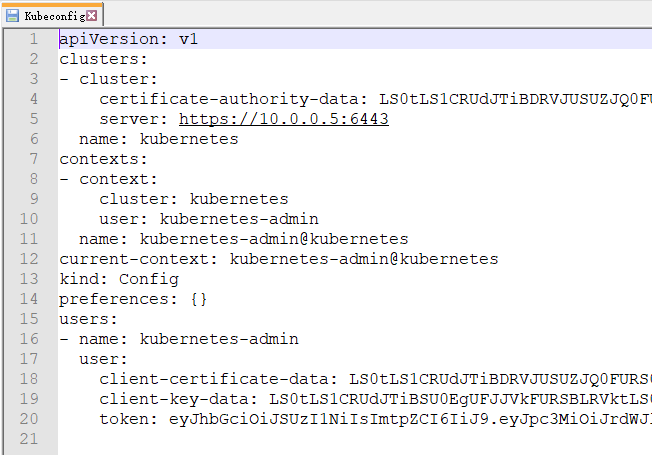
Token登录
获取token:
1 | xdnsadmin@k8smaster:~/workplace/k8s/dashboard$ kubectl -n kube-system describe $(kubectl -n kube-system get secret -n kube-system -o name | grep namespace) | grep token |
获取admin-token:
1 | xdnsadmin@k8smaster:~/workplace/k8s/dashboard$ kubectl -n kube-system describe secret/$(kubectl -n kube-system get secret | grep kubernetes-dashboard-admin | awk '{print $1}') | grep token |
3.2 集成 heapster监控
当前heapster已经被废弃,但是还有维护,这里也仍然可以使用。
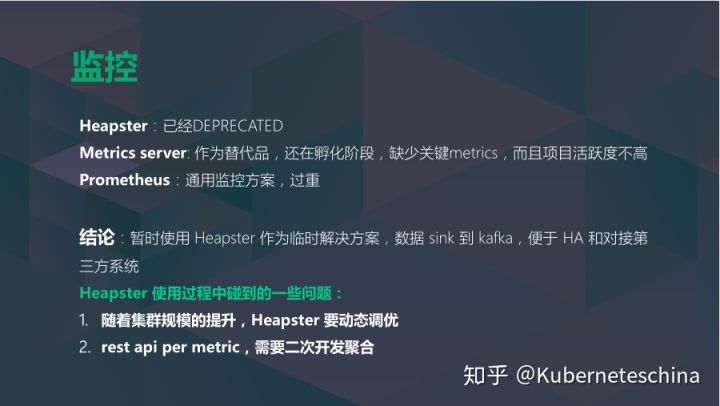
1)安装 heapster
1 | mkdir heapster |
之后修改 heapster.yaml
1 | --source=kubernetes:https://10.0.0.1:6443 --------改成自己的ip |
或者
1 | --source=kubernetes.summary_api:https://kubernetes.default.svc?inClusterConfig=false&kubeletHttps=true&kubeletPort=10250&insecure=true&auth= |
修改镜像为mirrorgooglecontainers
1 | sed -i "s/k8s.gcr.io/mirrorgooglecontainers/" *.yaml |
添加heapster api访问权限,修改heapster-rbac.yaml文件
1 | xdnsadmin@k8smaster:~/workplace/k8s/heapster$ cat heapster-rbac.yaml |
随后部署应用
1 | kubectl create -f . |
效果如下:
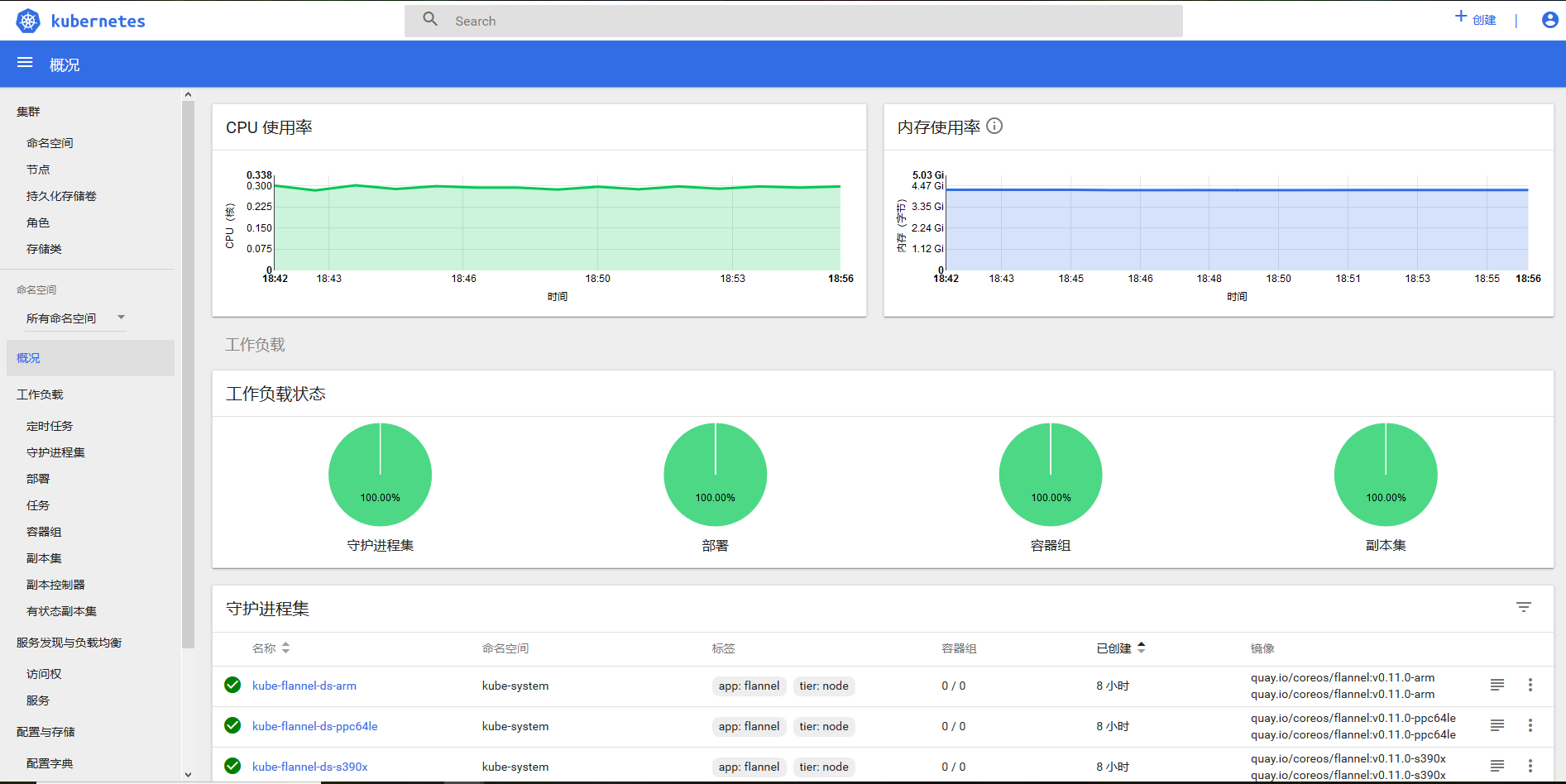
四、测试应用部署
选用Sock Shop进行应用部署测试,演示一个袜子商城,以微服务的形式部署起来
1 | kubectl create namespace sock-shop |
等待 Pod 变为 Running 状态,便安装成功
1 | xdnsadmin@k8smaster:~/workplace/k8s/heapster$ kubectl -n sock-shop get deployment |
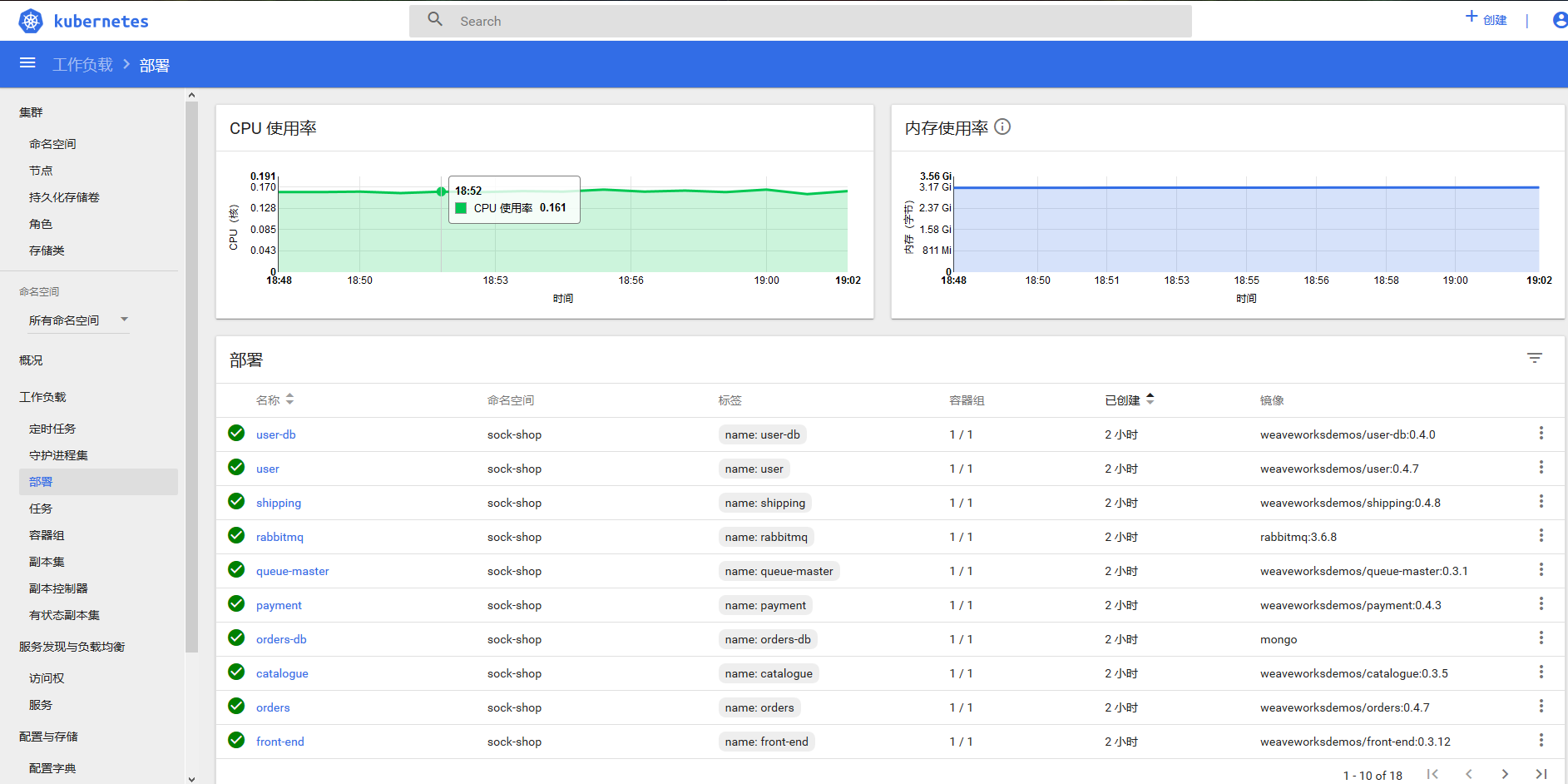
官方已将其端口做了映射,不需要修改即可直接访问。如果未做端口映射手动修改即可
1 | xdnsadmin@k8smaster:~$ kubectl -n sock-shop edit svc front-end |
如果加购物车功能够跑通,就说明集群搭建成功
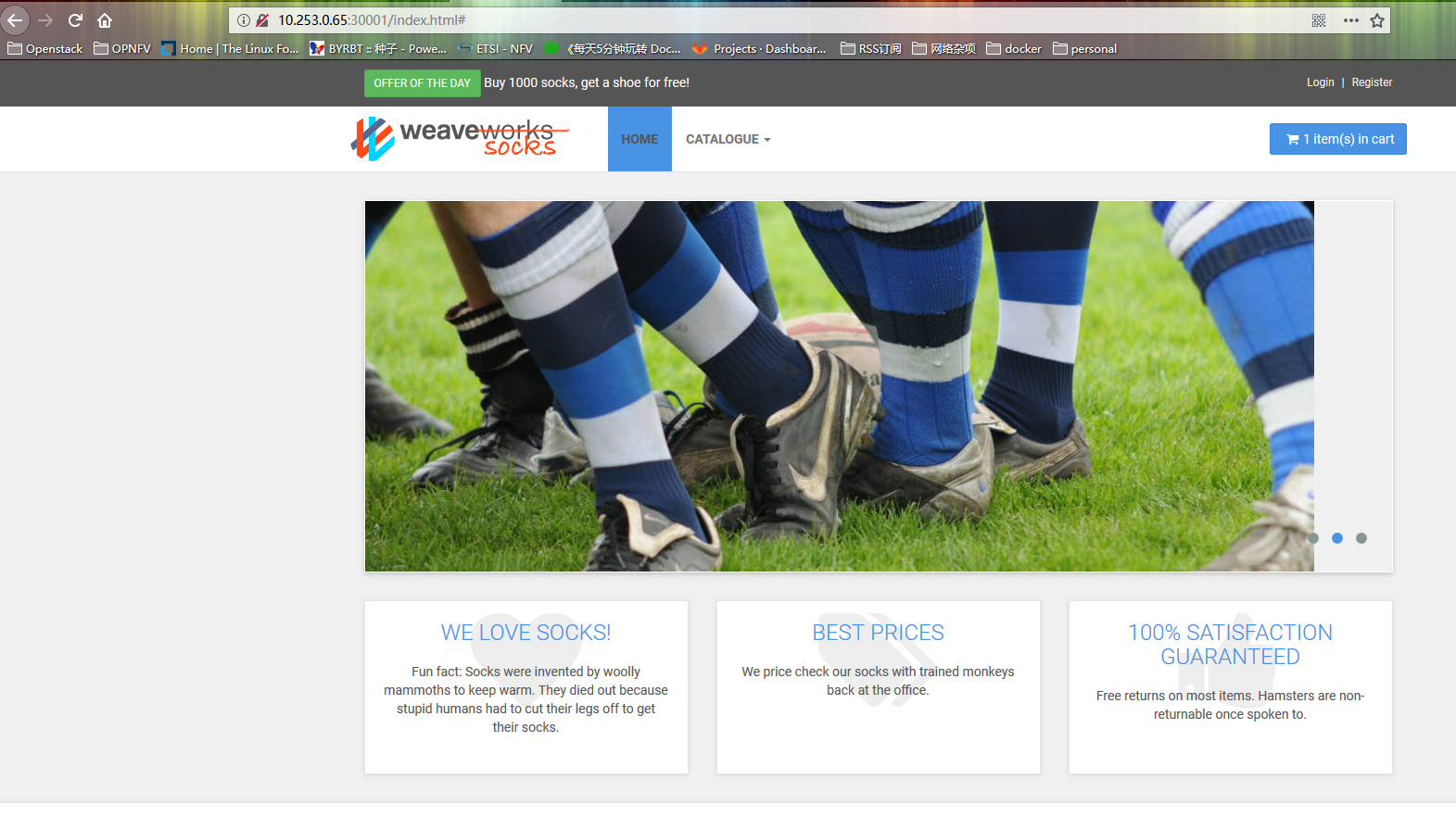
卸载 socks shop: kubectl delete namespace sock-shop